您想修改或移除 wordpress 管理界面中的“您好”問候語嗎?
現實中,許多人并不使用“Howdy”這個詞。或許您希望將其替換成更為親切的問候方式。
在本篇文章中,我們將向您展示三種簡單的方法來更改或刪除“Howdy Admin”。
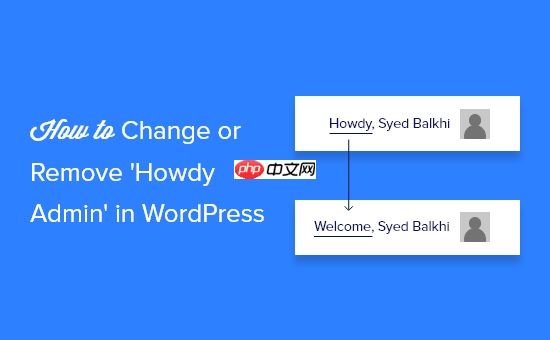
為什么需要更改或刪除“管理員您好”?
每當用戶登錄到 WordPress 后臺時,都會看到“Howdy”這個詞后接他們的用戶名。
比如,如果用戶是約翰·史密斯,他會在管理欄中看到“你好,約翰·史密斯”的提示。
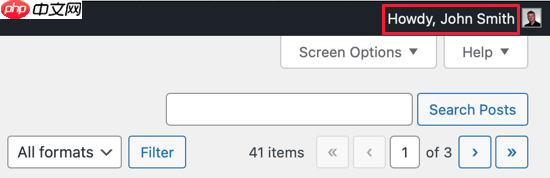
對一些人來說,這樣的問候聽起來不太自然。“Howdy”是“How do you do?”的非正式縮寫,但很多英語使用者幾乎不會用到它。它可能顯得不合時宜、老舊甚至令人厭煩。
幸運的是,您可以將這個問候詞替換為更常見的表達,例如“歡迎”、“你好”、“嘿”或“嗨”。當然,您也可以選擇完全隱藏問候語,只保留用戶名顯示。
修改“Howdy Admin”其實非常容易,您可以觀看下面的視頻教程,或者繼續閱讀詳細步驟說明。
視頻教程
https://www.php.cn/link/97db6295d0dc30bb8aeecab6177faced WPBeginner
https://www.php.cn/link/11419fdaff2e04e1c87673ef257b8f7d
使用 WPCode 修改或刪除“Howdy Admin”(推薦方法)
除了通過編輯主題的 functions.php 文件來實現功能之外,我們更推薦使用插件方式操作,這樣更安全且不易出錯。
如果您不熟悉 PHP 編輯,那么手動修改代碼可能會導致網站崩潰。
為此,您可以使用 WPCode 插件來輕松地修改或刪除“Howdy Admin”。這款插件不僅功能強大,還自帶大量預設代碼片段供直接調用。
首先,請下載并安裝免費的 WPCode 插件。如需幫助,請參考我們關于如何安裝 WordPress 插件的指南。
激活插件后,前往代碼片段?庫頁面,并在搜索框中輸入“howdy”。系統會顯示一個名為“在管理欄中更改 Howdy 管理員”的預設代碼片段。
將鼠標懸停在該代碼片段上,然后點擊“使用代碼片段”按鈕以添加至您的網站。
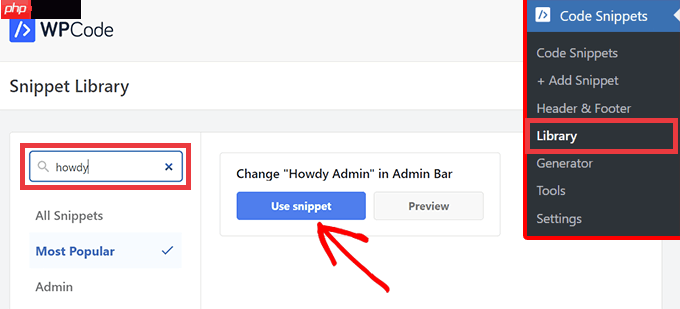
接下來進入“編輯片段”頁面。由于這是從 WPCode 庫中導入的代碼,因此所有設置已經配置完成。
您只需切換狀態為“活動”,然后點擊“更新”按鈕即可生效。此時,右上角的問候語就會由原來的“你好,管理員”變為“歡迎管理員”。
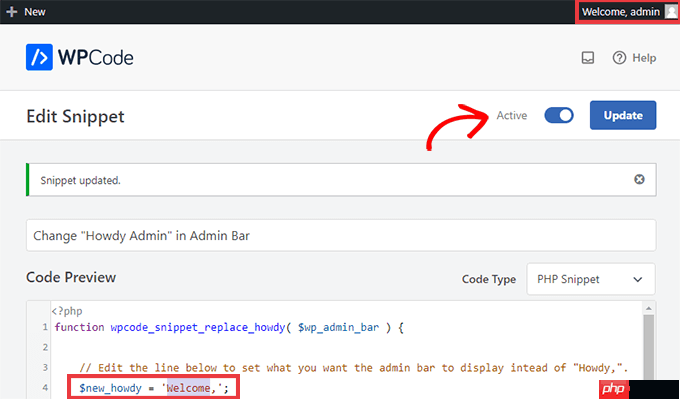
要更改問候內容,只需修改單引號內的文本。例如,把 $new_howdy = ‘Welcome,’; 改成 $new_howdy = ‘Hi there,’;,則問候語就會變成“您好,管理員”。
如果您希望徹底隱藏問候語,僅保留用戶名,可以直接清空單引號內容,即改為 $new_howdy = ”;。
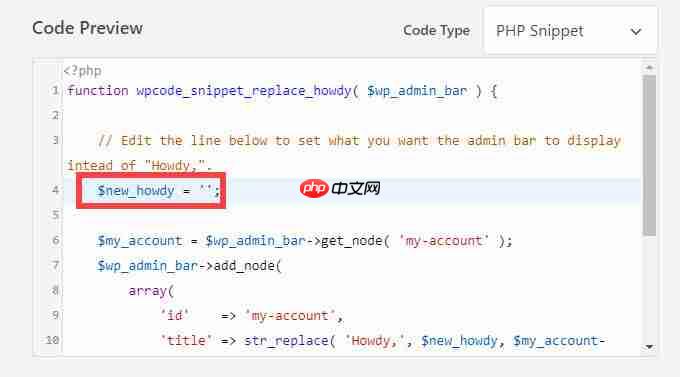
如需恢復原始設置,只需將開關切換回“非活動”狀態并點擊“更新”即可。
我們希望這篇文章能幫助您順利修改 WordPress 后臺的問候語。接下來,不妨查看我們的 WordPress 托管推薦指南,或獲取一份必備插件清單,助您更好地發展網站業務。


















